HL-2280DW
FAQ et Diagnostic |
Impression recto verso (1 côté à 2 côtés)
Le fonction de copie recto verso (1 côté à 2 côtés) vous permet d'effectuer des copies recto verso ainsi que d'imprimer des documents en page contigües.
ÉTAPE I :
Tout d’abord, identifiez le type de copie que vous désirez obtenir pour vos documents.
- Type de copie = 1 côté -> 2 côtés L:
Si vous désirez lire votre document en tournant les pages à partir du bord long de la page tel que démontré ci-dessous, choisissez le type de copie « 1 côté -> 2 côtés L ».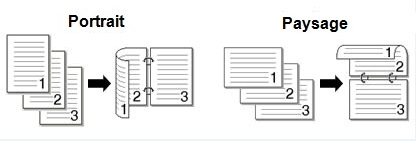
- Type de copie = 1 côté -> 2 côtés C :
- Si vous désirez lire votre document en tournant les pages à partir du côté le plus court de la page tel que démontré ci-dessous, choisissez le type de copie « 1 côté -> 2 côtés C ».
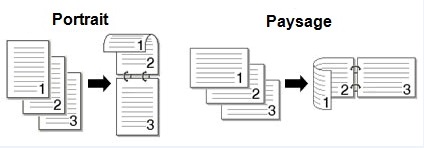
ÉTAPE II :
Choisissez la manière que vous utiliserez pour effectuez vos copies recto verso, soit à partir de la vitre du scanner ou du chargeur automatique de document (ADF).
- Si vous optez pour la vitre du scanner, suivez les directives de l’exemple A : copie recto verso à de la vitre du scanner.
- Si vous choisissez d’utiliser le chargeur automatique de document (ADF), suivez les directives de l’exemple B : copie recto verso à partir du chargeur automatique de document (ADF). (S’applique uniquement aux modèles comportant un ADF.)
Exemple A : Effectuer des copies recto verso à partir de la vitre du scanner
REMARQUE : Les appareils représentés par les images ci-dessous sont utilisés à titre d’exemple uniquement et pourraient être différents de votre appareil Brother.
- Soulever le capot, placer votre document face imprimée vers le bas sur la vitre du scanner et refermer le capot.
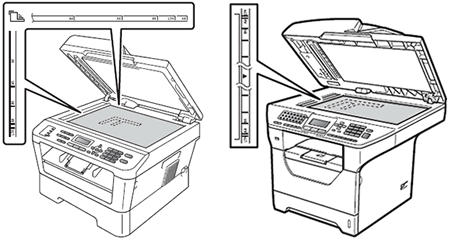
- Effectuer l’une des étapes suivantes :
Pour les modèles équipés d’un télécopieur :- Appuyer sur COPIE.
- À l'aide du clavier numérique, indiquer le nombre de copies désirées (jusqu'à 99).
Pour les modèles ne comprenant pas de télécopieur :
Utiliser les flèches par en haut ou par en bas pour indiquer le nombre de copies désirées (jusqu'à 99).
- Appuyer sur RECTO VERSO.
- Sélectionner le type de copie (1 côté -> 2 côtés L ou 1 côté -> 2 côtés S) que cous avez choisi à l'ÉTAPE I en appuaynt sur la flèche par en haut ou par en bas.
- Appuyer sur OK.
- Appuyer sur Marche pour imprimer le document.
- Une fois que le premier côté du document aura été numérisé, un message apparaîtra vous demandant s'il y a d'autres pages à copier, et les options suivantes s'offriront à vous :
Pour les modèles équipés d'un TÉLÉCOPIEUR :
Si oui, appuyer sur 1.
Pour les modèles sans TÉLÉCOPIEUR :
Utilisez la flèche par en haut pour séléctionner oui.
- Le message affiché sur l’écran ACL indiquera Régler page suiv. Appuyer sur OK. Soulevez le capot de l’appareil et placez la prochaine page à numériser face imprimée vers le bas sur la vitre du scanner. Appuyez sur OK.
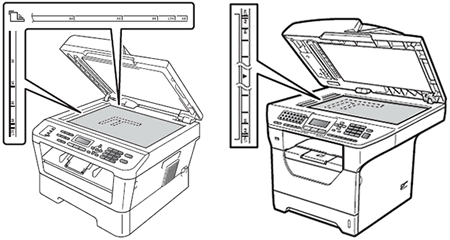
- Une fois que la deuxième page du document aura été numérisés, le message vous demandant s’il y a d’autres pages à numériser apparaîtra à nouveau et les options suivantes s’offriront à vous :
Pour les modèles équipés d'un TÉLÉCOPIEUR :
Si non, appuyer sur 2.
Pour les modèles sans TÉLÉCOPIEUR :
Utilisez la flèche par en bas pour séléctionner non.
Exemple B : Effectuer des copies recto verso à partir du chargeur automatique de document (ADF). (S’applique uniquement aux modèles comportant un ADF.)
REMARQUE : Les appareils représentés par les images ci-dessous sont utilisés à titre d’exemple uniquement et pourraient être différents de votre appareil Brother.
- Placez les documents face imprimée vers le haut dans l’ADF (chargeur automatique de document).
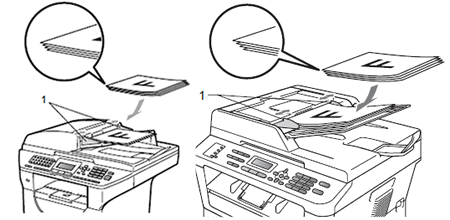
- Effectuer l’une des étapes suivantes :
Pour les modèles équipés d’un télécopieur :- Appuyer sur COPIE.
- À l'aide du clavier numérique, indiquer le nombre de copies désirées (jusqu'à 99).
Pour les modèles ne comprenant pas de télécopieur :
Utiliser les flèches par en haut ou par en bas pour indiquer le nombre de copies désirées (jusqu'à 99).
- Appuyer sur RECTO VERSO.
- Sélectionner le type de copie (1 côté -> 2 côtés L ou 1 côté -> 2 côtés S) que cous avez choisi à l'ÉTAPE I en appuaynt sur la flèche par en haut ou par en bas.
- Appuyer sur OK.
- Appuyer sur Marche pour imprimer le document.
Remarques sur le contenu
Pour nous aider à améliorer notre soutien, veuillez nous faire part de vos commentaires ci-dessous.
